この記事では、エクセルのIF関数で複数条件でのAND・OR条件の処理方法(AかつBかつC、3つ、4つ以上)を解説していきます。
さっそく見ていきましょう。
エクセルのIF関数にて複数条件での処理方法(AかつBかつC、3つ、4つ以上、AND条件でIF関数)
それでは以下で、エクセルのIF関数にて3つや4つ以上の複数条件での処理方法を解説していきます。
ここでは、AかつBかつCという3つのAND条件でIF関数を使っていきます。
A列に名前、B列に英語の点数、C列に数学の点数、D列に国語の点数が記載されています。
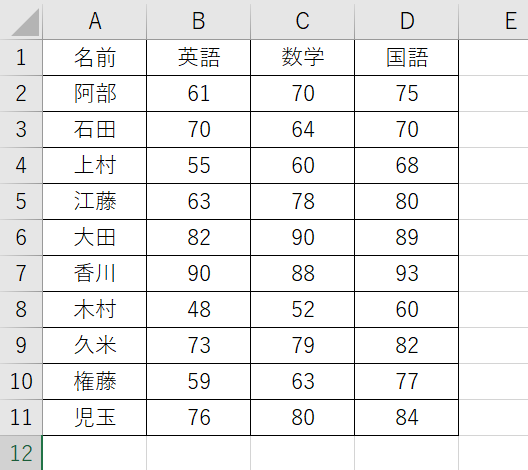
今回は、英語が60点以上、数学が65点以上、国語が70点以上で合格とする条件式を作ってみます。
この場合には=IF(AND(B2>=60,C2>=65,D2>=70),”合格”,”不合格”)と判定式をE列に入力しましょう。
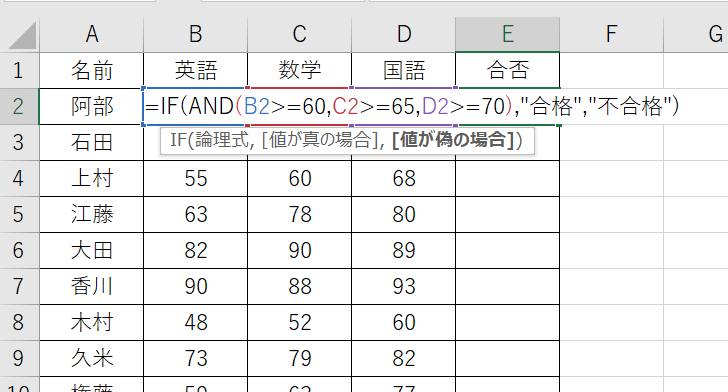
数式について詳しくみていきます。
IF関数は、IF(論理式, 真の場合, 偽の場合)という構文を使用します。
また今回は3つのAND条件を適用させたいので、AND関数内で、論理式を3つ入れれば大丈夫です。
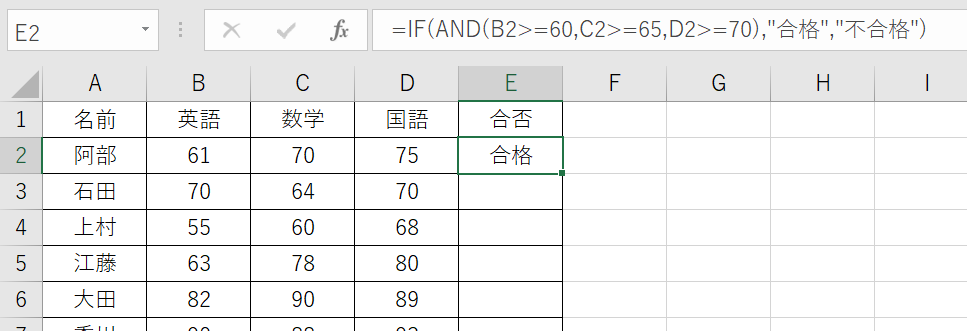
あとはオートフィルで複写しましょう。
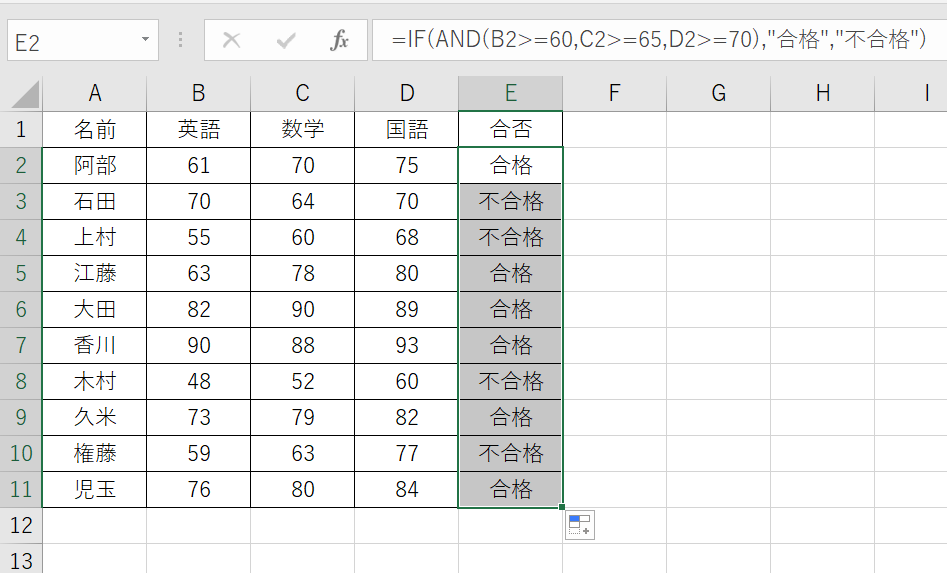
4つの場合は、単純にAND内の数式を4つにすれば大丈夫です。
エクセルのIF関数にて、3つのOR条件を使う方法
今度は、”または”を意味するOR条件をIF関数内に入れていきましょう。
この場合には=IF(AND(B2>=60,C2>=65,D2>=70),”合格”,”不合格”)と判定式をE列に入力しましょう。
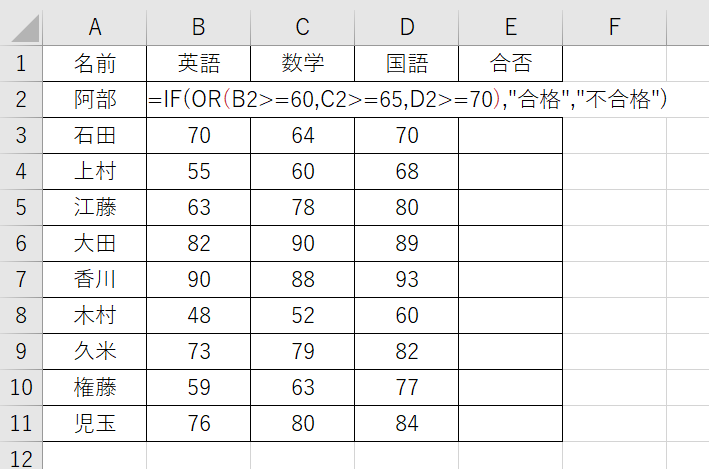
“かつ”が、”または”に変わるため、どれか1つでも合格条件を満たしていれば、合格判定となります。
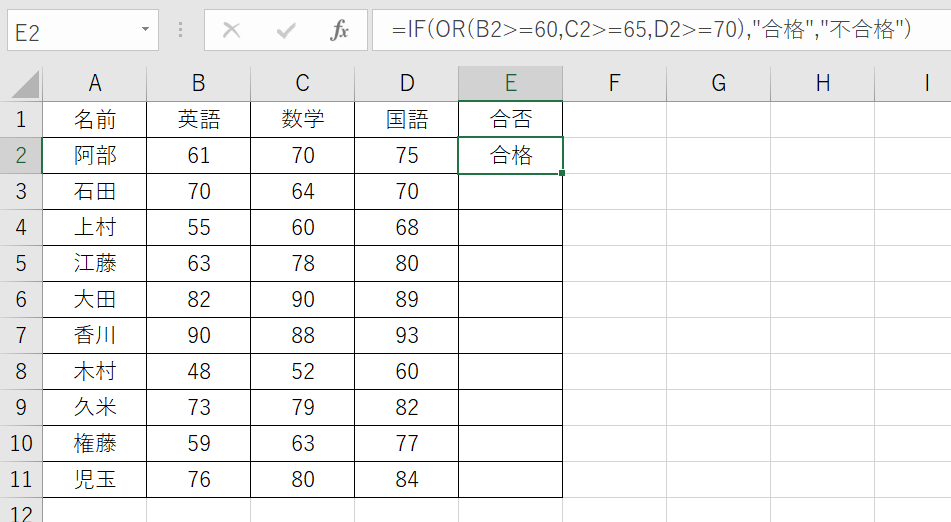
オートフィルで複写しましょう。
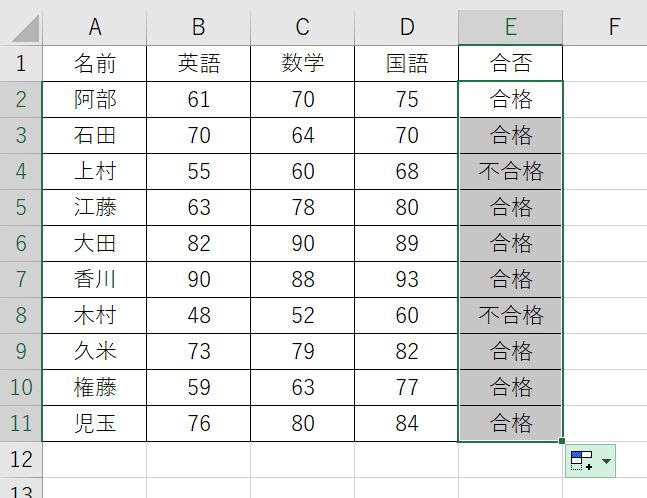
まとめ
ここまで、ExcelのIF関数を使い、複数の条件を設定する方法を解説しました。
Excelの操作を覚えて、さらに作業効率を上げていきましょう。





